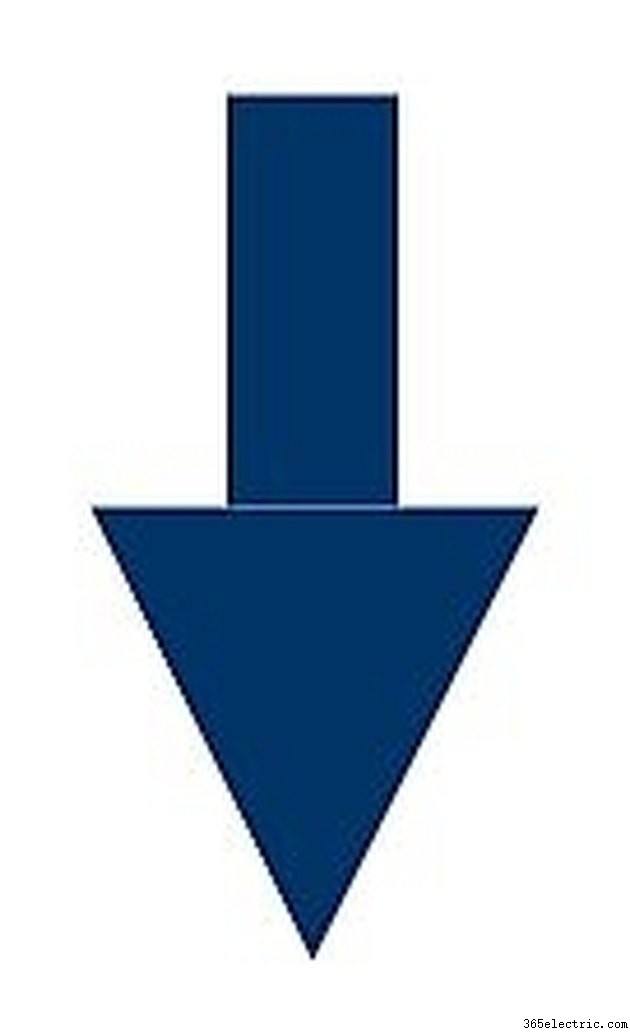Bloqueie e desbloqueie sites da Internet usando seu computador Macintosh. É fácil de configurar e fácil de mudar. Siga estas etapas para determinar que tipo de bloqueio você deseja usar, como configurá-lo e como desbloquear sites no futuro.
Etapa 1

DECIDE QUAL É O SEU OBJETIVO REALMENTE NOS SITES DE BLOQUEIO.
Seja claro sobre isso na frente para que você possa encontrar a melhor solução. Este bloqueio é para você? É para seus filhos? É para manter os funcionários fora de determinados sites? Responda a essas perguntas antes de esfaquear na escuridão dos sites de bloqueio.
Para bloquear determinados tipos de sites para todos os usuários em um computador ou sistema - use OpenDNS.com, consulte a etapa 2. Para bloquear sites específicos, um de cada vez, use o comando terminal na Etapa 3. Para registrar (em vez de bloquear) sites específicos, use Covenanteyes.com veja o Passo 4. Para PERMITIR que apenas alguns sites usem a opção de controle dos pais, veja o Passo 5.
Etapa 2

USE DNS ABERTO GRATUITO PARA BLOQUEAR CERTOS TIPOS DE SITES PARA TODOS OS USUÁRIOS.
Esta é uma ótima opção para pequenas empresas ou residências com padrões acordados e uniformes para o uso da Internet. Consulte a seção de recursos para obter um link.
Vá para o site (veja o link do recurso na parte inferior desta página). Clique no botão 'começar a usar o dns aberto'. Escolha se deseja que o bloqueio ocorra no nível do computador, no nível do roteador ou no nível do servidor. Siga as instruções passo a passo. Eles têm fotos... é realmente simples. O melhor de tudo, é GRÁTIS!
Etapa 3
PARA BLOQUEAR SITES ESPECÍFICOS USE O COMANDO TERMINAL NO MACOSX PARA BLOQUEAR UM DE CADA VEZ.
Poucas pessoas realmente querem bloquear apenas um ou dois sites. Esta é uma maneira prática de fornecer segurança na Internet. Mas se essa é sua necessidade específica, isso é para você. Outro artigo de ehow dá instruções detalhadas (é um pouco técnico) para este processo. Portanto, ele está vinculado nos artigos relacionados à direita intitulados 'Como bloquear o acesso a sites no MacOS X' e na seção de links de recursos na parte inferior.
Etapa 4

PARA LOGAR TUDO QUE SEUS COMPUTADORES VÊEM, USE O COVENANT EYES.
Este programa registrará e pontuará todos os sites que são visualizados por um computador no qual está instalado. Ele não permitirá que a Internet seja executada se estiver desativada e enviará um alerta se for desinstalado. Você define as preferências de frequência para receber relatórios. Vá para covenanteyes.com e clique no botão 'inscrever-se agora'. Ele irá guiá-lo através do processo. Por cerca de US $ 8 por mês, esta é uma opção relativamente barata que cobre até três computadores.
Etapa 5
PERMITIR APENAS DETERMINADOS SITES USAR CONTROLES PARENTAL.
Se você estiver usando o sistema Leopard, poderá usar o recurso 'Controle dos pais' encontrado nas Preferências do sistema. Clique em contas. Marque a caixa de controle dos pais. Você pode clicar na guia de conteúdo e marcar o limite de acesso a sites adultos. Você também pode usar o botão para adicionar critérios específicos ao seu bloco. Como alternativa, basta adicionar os sites específicos que você deseja permitir à barra de favoritos e digitar a senha do seu administrador. Então, apenas esses sites podem ser visualizados.
Etapa 6
PARA DESBLOQUEAR SITES EM UM MAC.
Para remover os controles dos pais, basta retornar à preferência do sistema, contas e, em seguida, à seção de controles dos pais. Desmarque a caixa de controle dos pais. Desmarque qualquer controle específico de conteúdo.
Para remover o dns.com aberto, basta arrastar a pasta do programa dos aplicativos para a lixeira. Mac não é ótimo? Se você trabalhou no nível do roteador ou do servidor, terá que desfazer essas etapas e reconfigurar seu sistema para permitir acesso direto à Internet.
Para desinstalar o Covenant eyes você precisa da senha para obter um código de desinstalação. Não pode acontecer tarde da noite.
Etapa 7
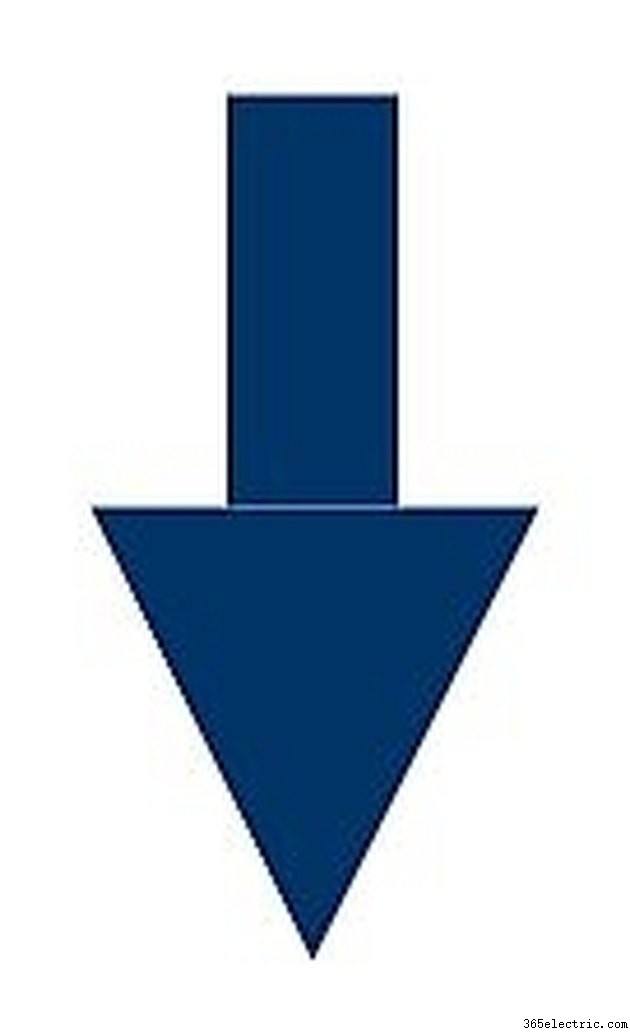
** Veja mais dicas e avisos na próxima seção abaixo.
Dica
Para maior segurança, configure seu sistema para que ninguém possa instalar ou desinstalar programas sem uma senha de administrador.
Aviso
Lembre-se, os adolescentes simplesmente encontrarão outros computadores e outras maneiras de contornar os bloqueios. É melhor se comunicar abertamente com crianças mais velhas do que simplesmente protegê-las. Se você luta com a ética de registrar a atividade de outra pessoa na Internet, certamente não está sozinho. Simplesmente não escolha essa opção. Ele está incluído neste artigo não como um endosso, mas para fins informativos. Alguns usuários de computador querem seu próprio uso de rede monitorado. Este artigo não tolera o monitoramento não aprovado do histórico de internet de outra pessoa.